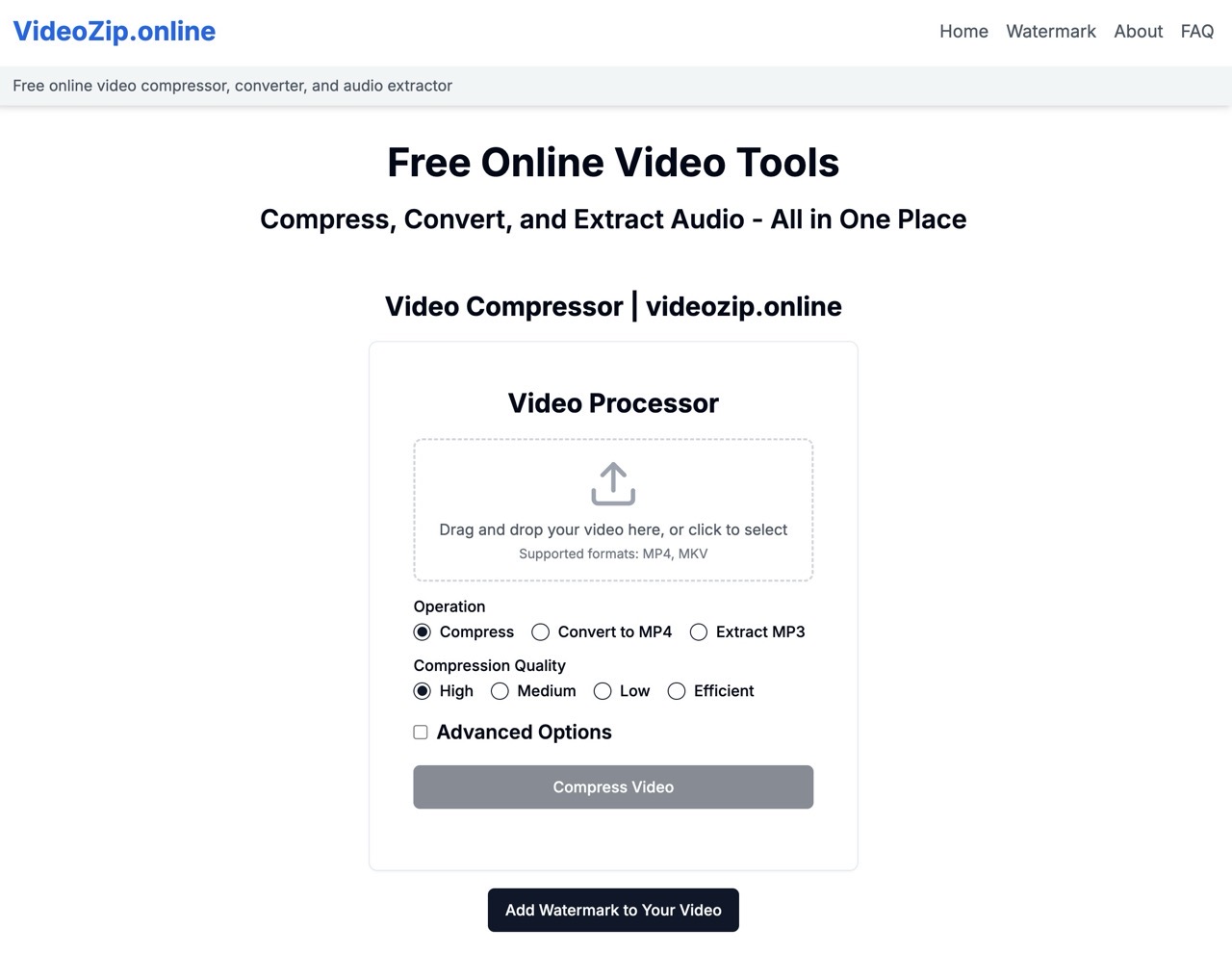
VideoZip.online 是一個免費線上影片工具,集合影片壓縮、轉檔和音訊提取功能,兼具免費、強大且重視隱私等特性,所有處理都會在使用者的瀏覽器進行,無需註冊即可使用,如果臨時需要壓縮影片或將影片轉為 MP4、MP3 格式的話會很方便,而且不用額外安裝軟體,此外,還有為影片加入浮水印的工具。
實際測試 VideoZip.online 發現它的功能很強大,也沒有複雜難懂的操作介面,使用者需要做的就是將影片拖曳到網站,選擇要進行的操作就會出現對應的選項,壓縮影片時會有不同的壓縮品質可選,可以在維持影片解析度的情況下同時減少檔案大小,更適合網路分享或上傳。
至於將影片轉換為 MP4、MP3 格式就沒有其他選項可選,點選執行後很快就能取得新格式。
VideoZip.online 還提供兩個進階選項:調整 CRF 值和影片幀率(FPS),Constant Rate Factor 用來控制影片編碼的壓縮率和品質,如有需要也能開啟進階功能進行調整。
網站名稱:VideoZip.online
網站鏈結:https://www.videozip.online/
使用教學
STEP 1
進入 VideoZip.online 網站後先點選下圖紅色框框、選取要壓縮或轉換格式的影片檔,支援 MP4、MKV,沒有容量大小和時間長度限制(影片會在瀏覽器上處理,不會上傳或保存到第三方伺服器)。
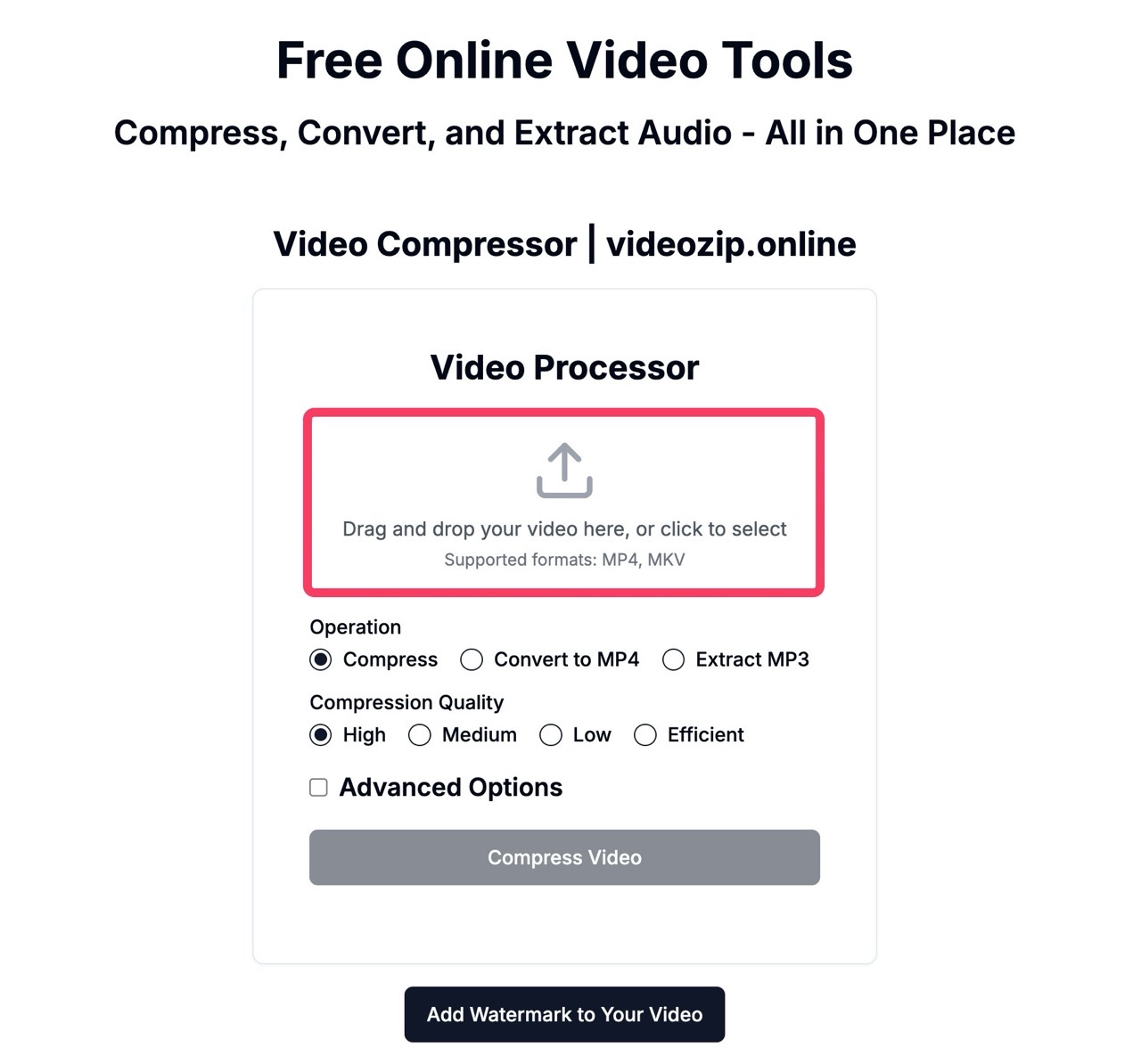
STEP 2
接著從下方選擇要進行的操作,包括影片壓縮、影片轉 MP4 或將影片內容擷取為 MP3,在壓縮影片前可選擇壓縮品質,不過我測試後發現壓縮處理的速度很慢,不知道是不是跟我的電腦硬體有關?
若無法順利進行壓縮,可以試試看我之前推薦介紹過的影片壓縮工具。
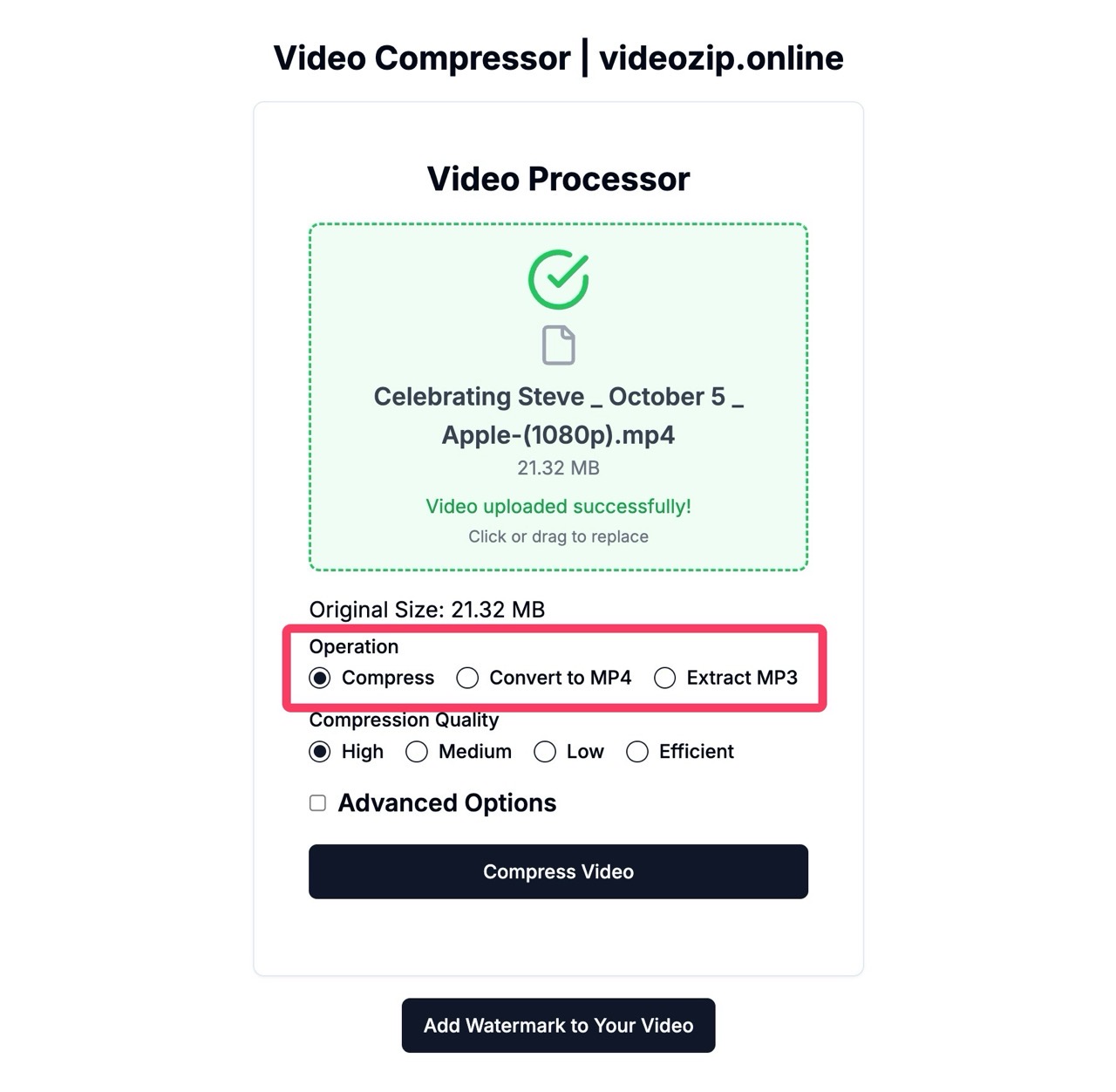
選擇轉換為 MP4 或擷取影片的音訊、轉為 MP3 就沒有其他選項,選好後按下「RUN」就會開始轉檔。
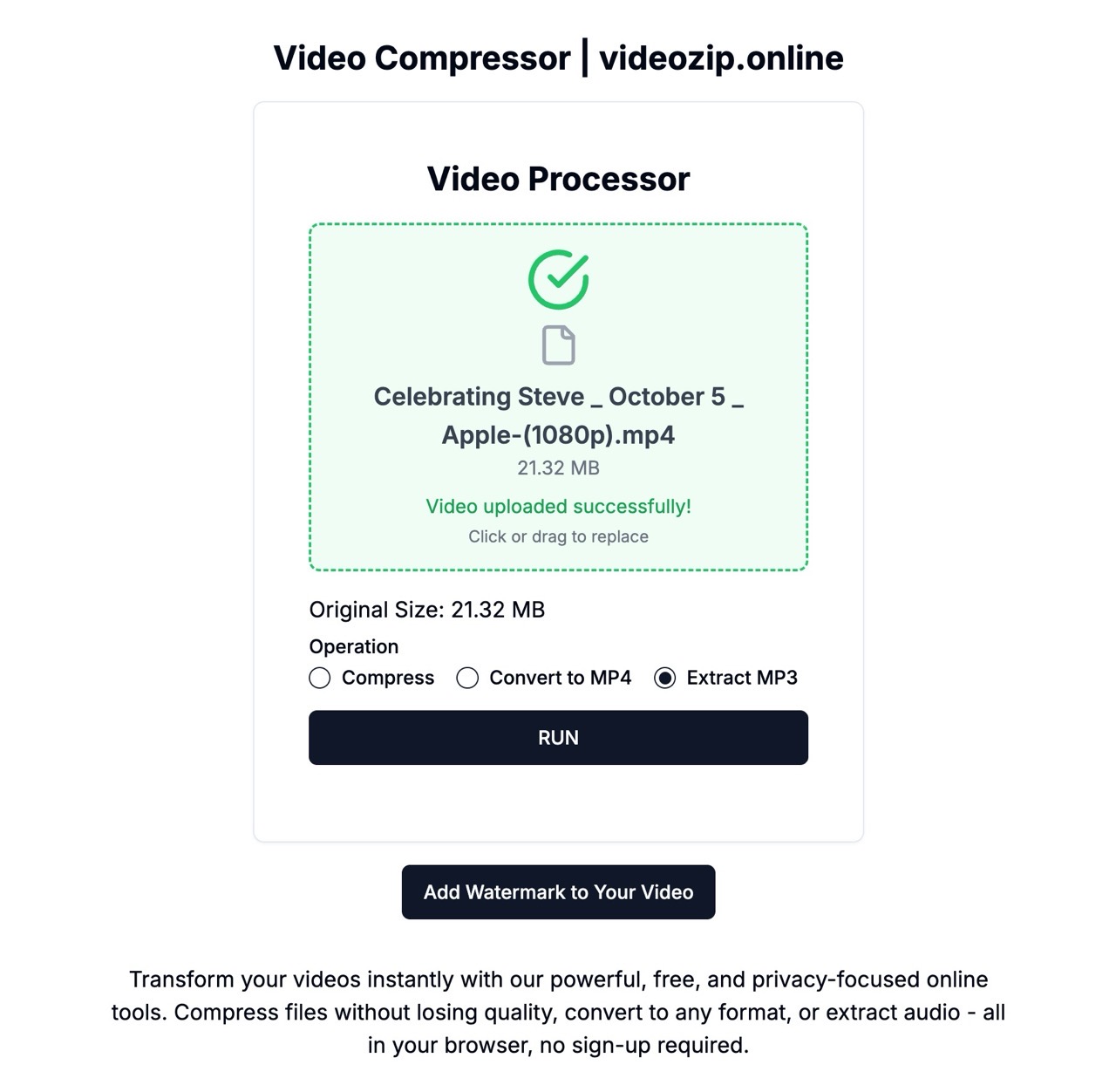
STEP 3
在影片壓縮功能點選「Advanced Options」開啟進階選項,還能調整影片的 CRF 值、FPS 幀率。
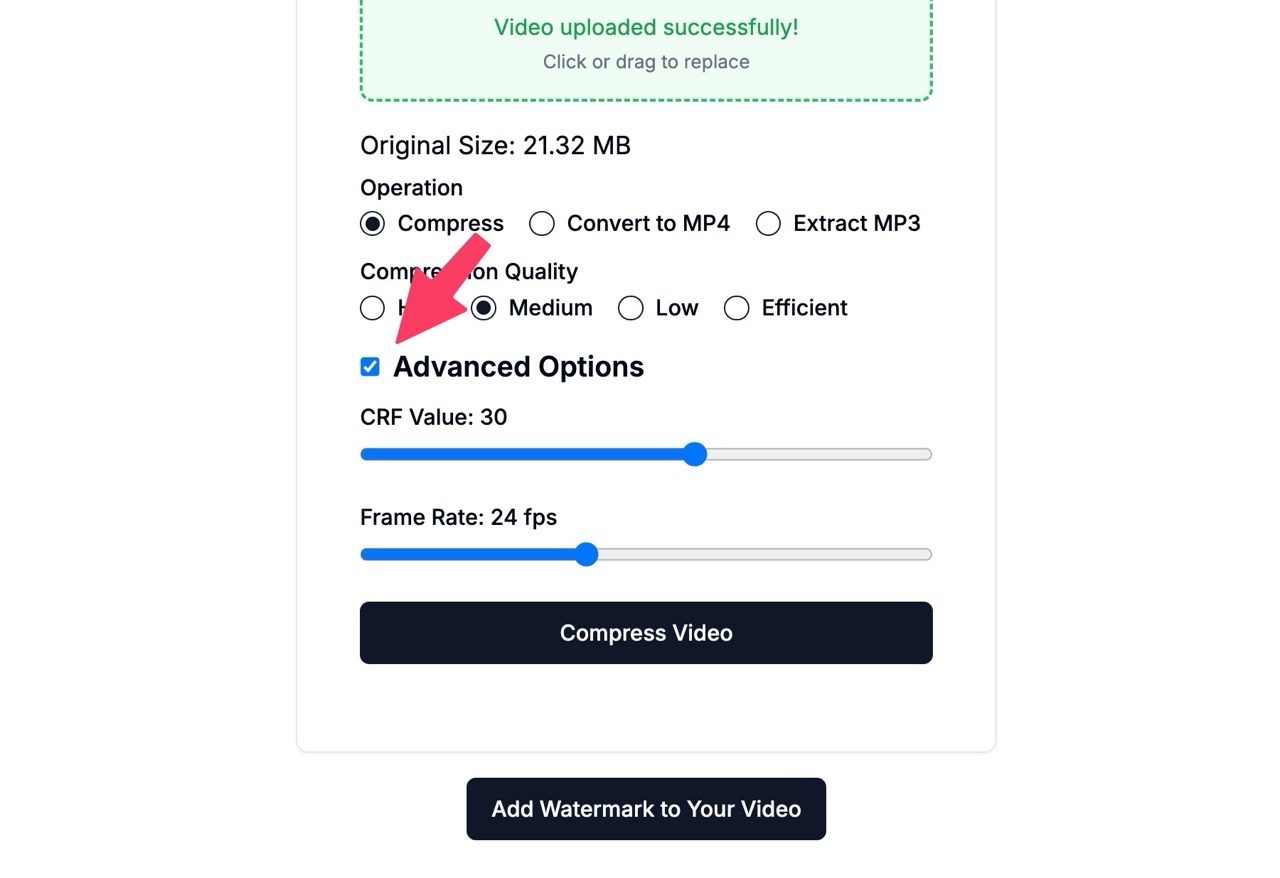
STEP 4
處理過程需要一些時間,必須保持瀏覽器分頁開啟,完成後就會出現下載按鈕。
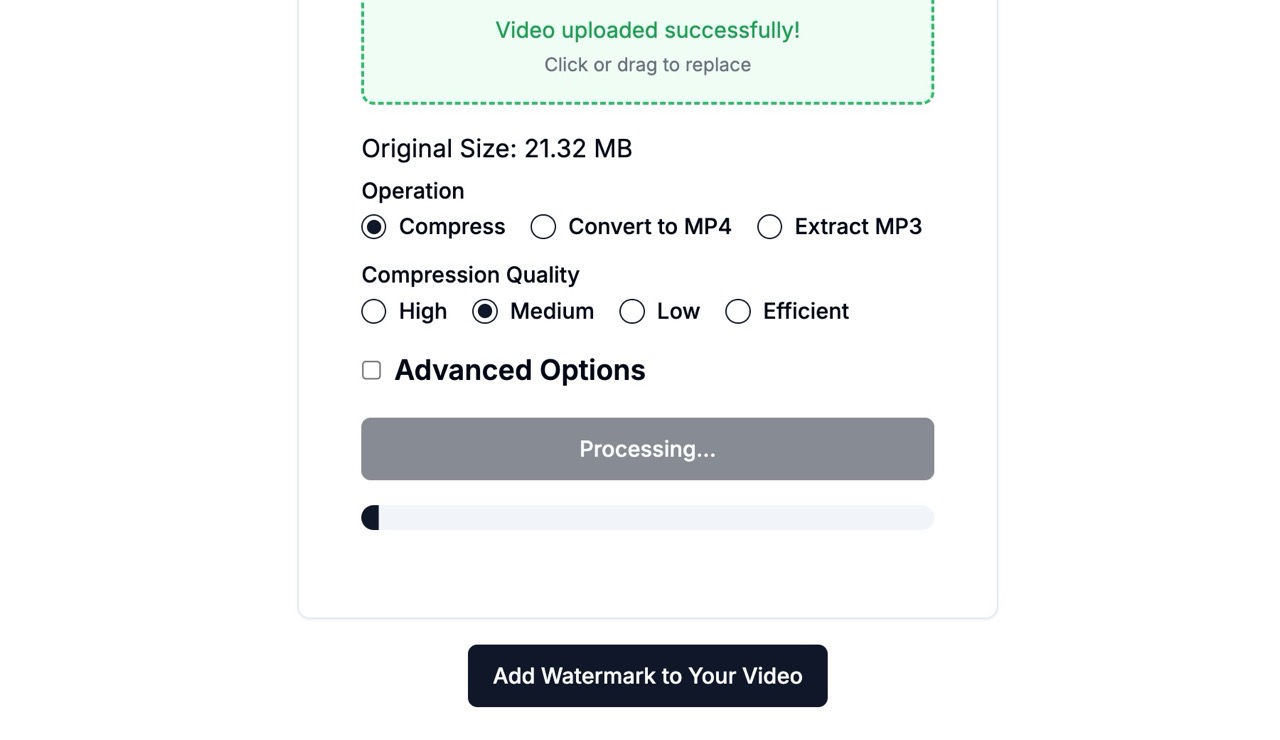
點選下方的下載按鈕就能取得處理後的影片檔案,下圖是將影片的聲音擷取為 MP3 格式,完成後就能進行播放,還會顯示處理後的檔案大小、容量變化資訊。
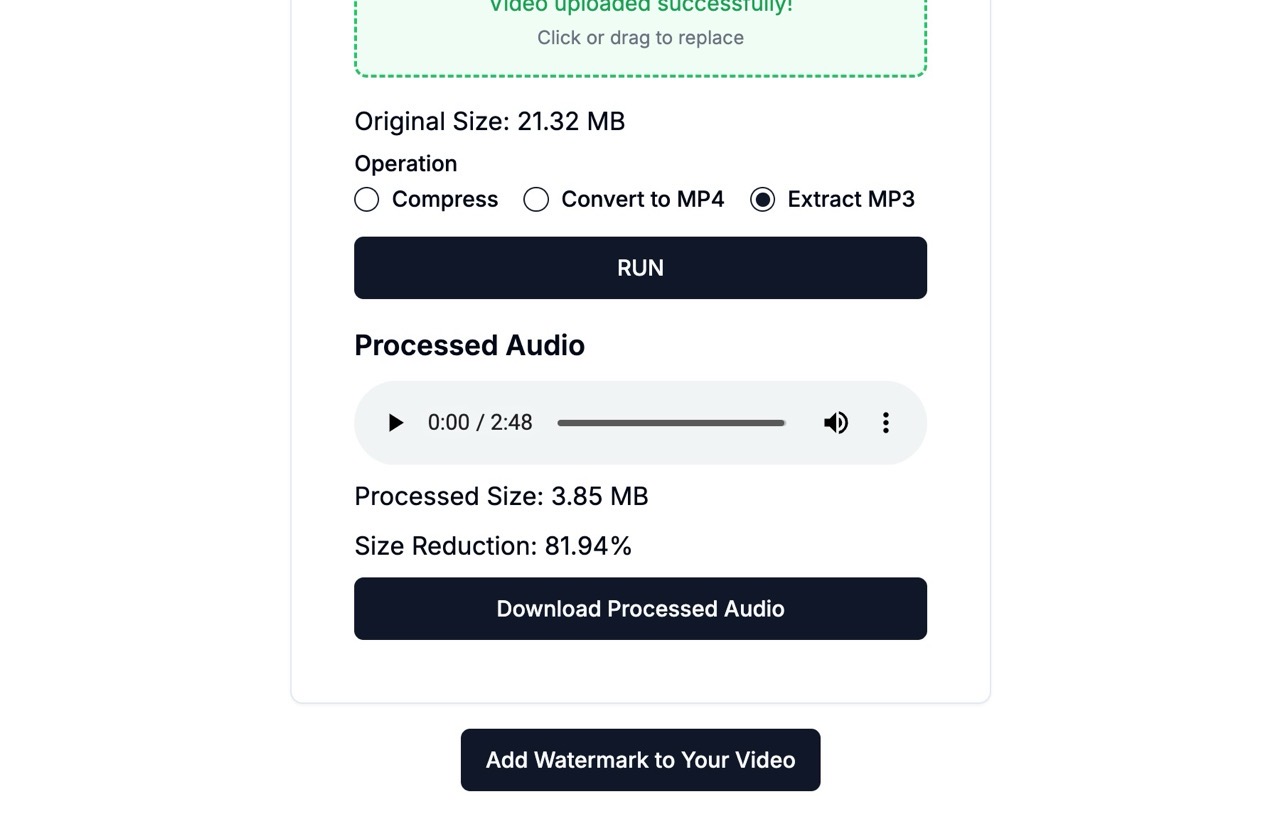
STEP 5
如果想為影片加入浮水印,VideoZip.online 也有提供線上影片浮水印工具,一樣將檔案拖曳進去、設定就能處理,可設定浮水印文字、顯示位置、文字大小、顏色、透明度,很方便的功能,尤其對手邊沒有影片編輯器的朋友來說就會很有用。
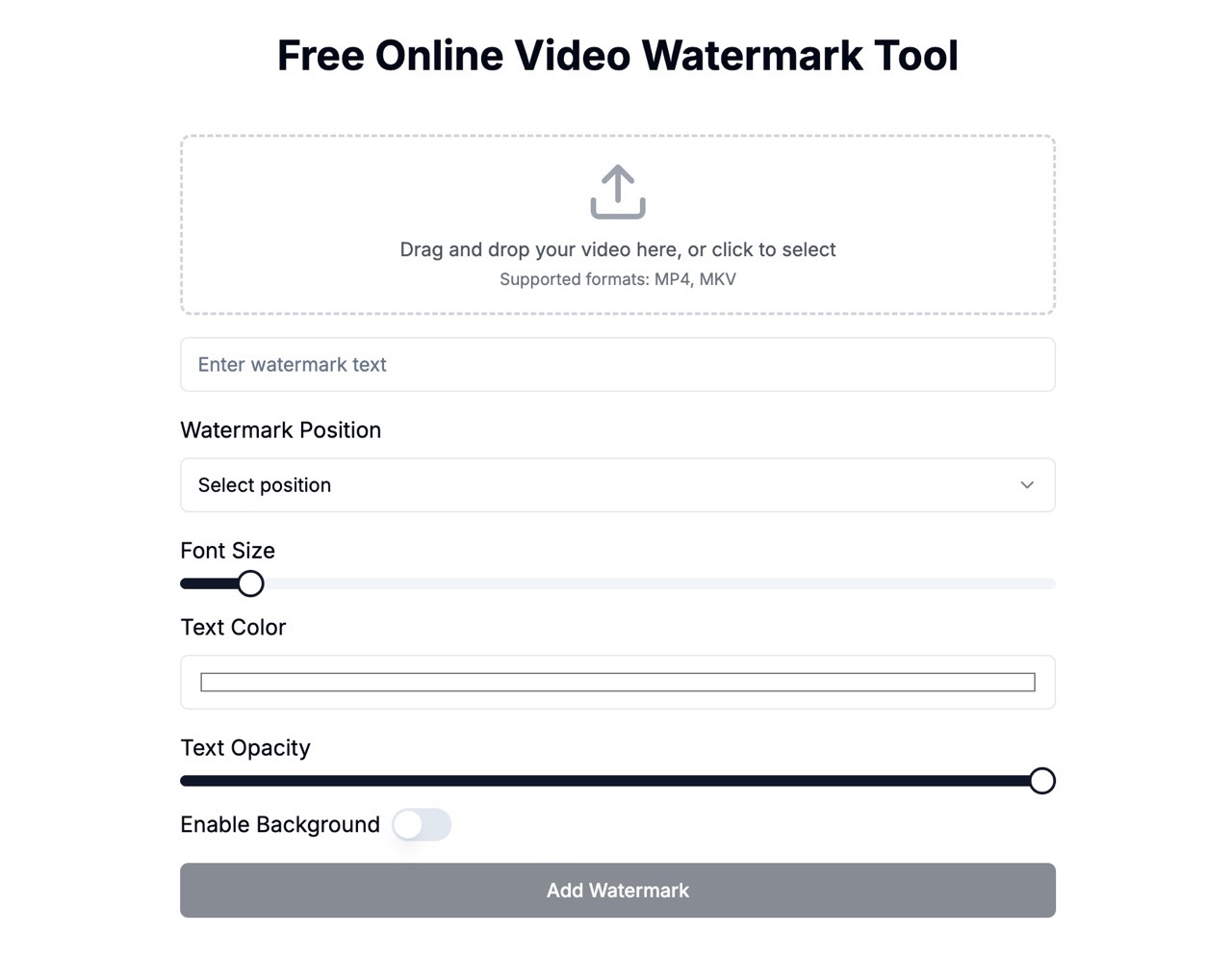
值得一試的三個理由:
- VideoZip.online 集合影片壓縮、格式轉換、音訊提取和浮水印等多項功能
- 所有處理過程都在使用者瀏覽器中進行,不上傳或保存到第三方伺服器
- 無需註冊帳號或安裝軟體,只需拖曳影片即可開始處理








